Visualizza il codice sorgente su GitHub
Un router di confine Thread connette una rete Thread ad altre reti basate su IP, come Wi-Fi o Ethernet. Una rete Thread richiede un router di confine per connettersi ad altre reti.
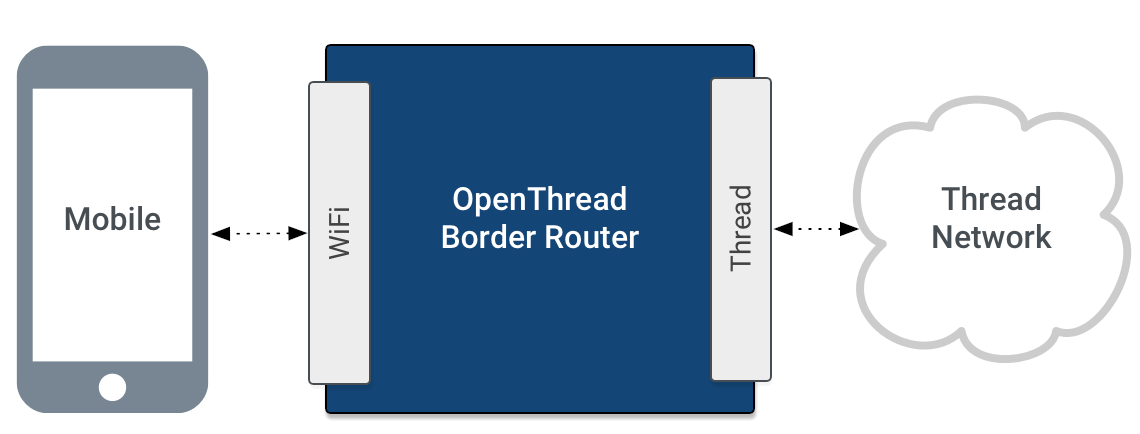
Un router di confine Thread supporta almeno le seguenti funzioni:
- Connettività IP bidirezionale tra le reti Thread e Wi-Fi/Ethernet.
- Rilevamento dei servizi basato su DNS bidirezionale tramite mDNS (su un collegamento Wi-Fi/Ethernet) e SRP (su una rete Thread).
- Thread over infrastructure che unisce le partizioni Thread tramite link basati su IP.
- Messa in servizio Thread esterna (ad esempio uno smartphone) per autenticare e collegare un dispositivo Thread a una rete Thread.

L'implementazione di un router di confine di OpenThread si chiama OpenThread Border Router (OTBR) e supporta un design del coprocessore radio (RCP). Quando scegli la tua piattaforma, prendi in considerazione i seguenti vantaggi dell'utilizzo di RCP:
- Più risorse: OpenThread può sfruttare le risorse del processore host, che in genere sono molto più di quelle fornite da un SoC 802.15.4.
- Più conveniente: riduci al minimo i requisiti di risorse sul SoC 802.15.4, che può portare a una soluzione più economica.
- Facilità di debug: poiché la maggior parte dell'elaborazione avviene sul processore host, puoi utilizzare strumenti di debug più efficaci sul processore host.
- Firmware SoC 802.15.4 più stabile: l'RCP implementa solo il sub-MAC e il PHY, riducendo la frequenza con cui il SoC 802.15.4 richiede aggiornamenti firmware.
- Integrazione più semplice con lo stack di rete IPv6 dell'host: l'esecuzione di OpenThread sull'host consente un'integrazione più diretta con lo stack IPv6 dell'host.
Funzionalità e servizi
OTBR include una serie di funzionalità, tra cui:
- NAT64 per la connessione a reti IPv4
- Delegazione del prefisso DHCPv6 per ottenere prefissi IPv6 per una rete Thread
- Agente di confine Thread per supportare la commissione esterna
Servizi del router di confine
OTBR fornisce i seguenti servizi:
- Publisher mDNS: consente a un commissario esterno di rilevare un OTBR e la relativa rete Thread associata
- Generatore PSKc: per la generazione di chiavi PSKc
Firewall OTBR
OTBR utilizza iptables e ipset per implementare le seguenti regole di filtro in entrata:
- Blocca i pacchetti in entrata avviati con origini indirizzo On-Link, ad esempio gli indirizzi basati su prefisso Mesh-Local e On-Mesh Routable (OMR).
- Blocca i pacchetti unicast in entrata il cui indirizzo di destinazione non è un indirizzo OMR o un indirizzo unicast di dominio (DUA).
- Blocca i pacchetti unicast in entrata il cui indirizzo di destinazione o di origine è link-local. Tieni presente che questa regola viene gestita dal kernel e non è impostata esplicitamente.

